文档转换成PDF格式是我们工作和学习中非常常见的需求。PDF格式因其良好的兼容性和格式固定性,广泛应用于文件传输、资料共享和打印中。本文将详细介绍在中国地区如何将各种文档转换成PDF格式的具体步骤,帮助读者轻松完成文档转换任务。
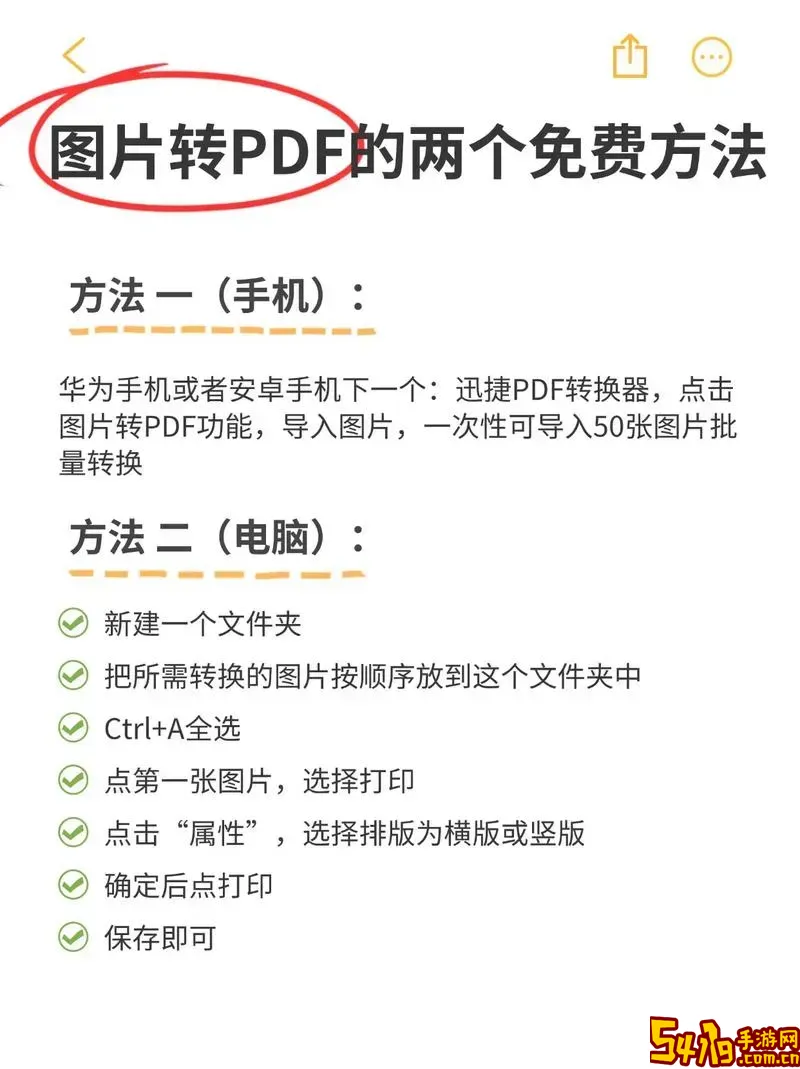
一、什么是PDF格式?
PDF(Portable Document Format)是一种便携式文档格式,由Adobe公司于1993年推出。它能够在保持排版和风格的一致情况下跨平台查看,是当前最为流行的电子文档格式之一。将文档转换成PDF,不仅可以避免因设备差异导致的格式错乱,还方便在不同环境下阅读和打印。
二、文档转换成PDF的常用方法
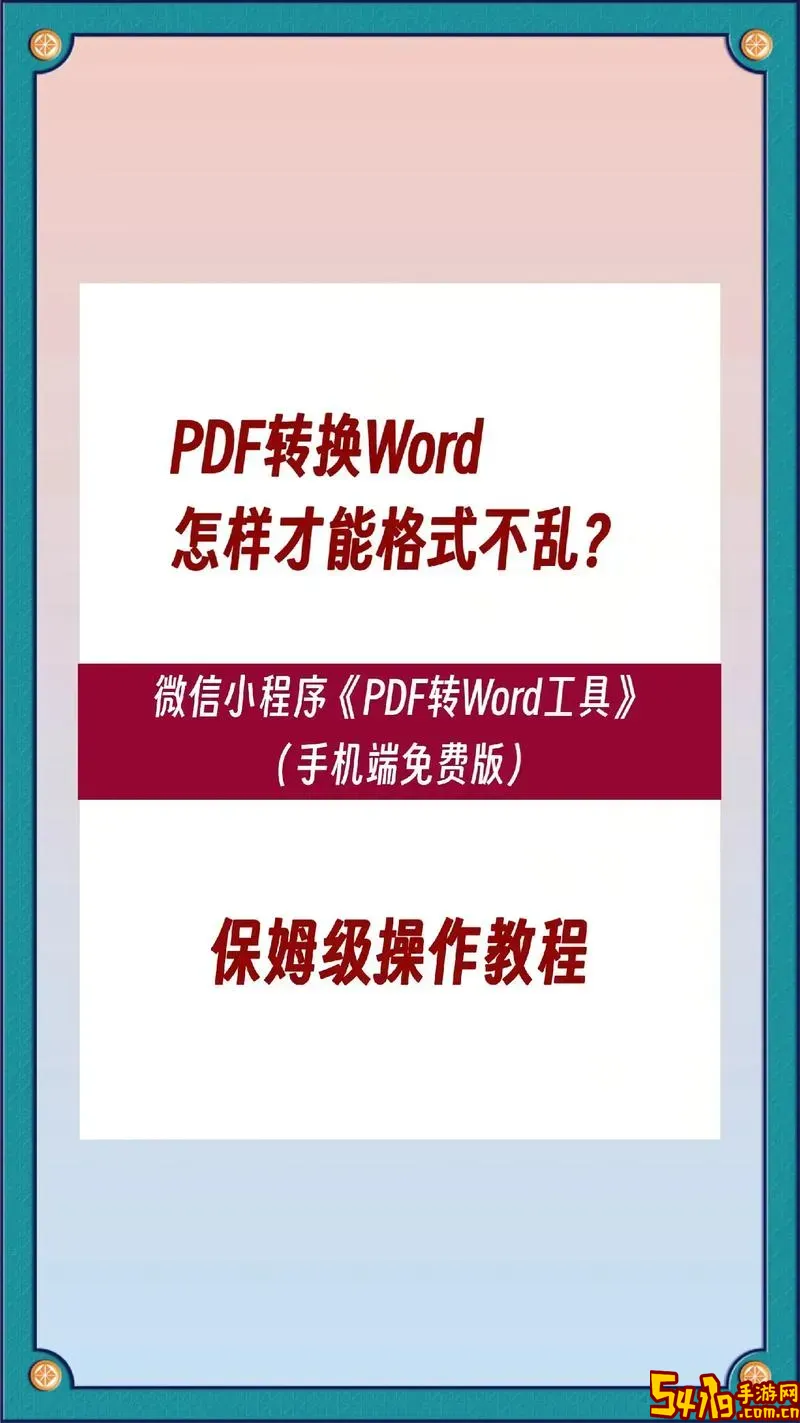
根据不同的文档类型和软件环境,我们可以选择以下几种常用的转换方法:
1. 使用Microsoft Office自带的“另存为PDF”功能
Microsoft Office系列软件(如Word、Excel、PowerPoint)在国内办公中使用广泛,且内置了直接导出PDF的功能。具体步骤如下:
(1)打开你的文档(比如Word文件)。
(2)点击左上角的“文件”菜单。
(3)选择“另存为”,然后在保存类型中选择“PDF (*.pdf)”。
(4)根据需要选择保存的文件位置和文件名。
(5)点击“保存”,几秒钟后,文档就转换为PDF格式了。
这种方法快捷简单,且生成的PDF质量高,适合办公环境使用。
2. 使用WPS Office导出PDF
WPS Office是国内用户最常用的办公软件之一,提供免费且强大的文档处理功能。导出PDF的步骤如下:
(1)打开WPS文字、表格或演示文稿。
(2)点击左上角的“文件”按钮。
(3)选择“导出为PDF”选项。
(4)在弹出的窗口中设置页面范围、是否需要加密等。
(5)点击“开始导出”,保存完成。
WPS导出的PDF同样质量很好,而且用户界面友好,适合更多人使用。
3. 利用在线转换工具
对于没有安装专门办公软件的用户,可以使用免费的在线文档转换网站,例如“百度文库转换器”、“Smallpdf”、“迅捷PDF转换器”等。步骤如下:
(1)打开浏览器,进入任一知名的在线PDF转换网站。
(2)点击页面上的“上传文件”按钮,上传你要转换的文档。
(3)等待网站自动转换文档成PDF格式。
(4)转换完成后,下载生成的PDF文件到本地。
在线转换工具不依赖本地软件,但需连接互联网,且对隐私文件要谨慎使用。
4. 借助打印功能“打印为PDF”
Windows 10及以上系统内置了虚拟PDF打印机,电脑用户可以通过“打印”功能实现文档到PDF的转换:
(1)打开需转换的文档。
(2)选择“文件”->“打印”。
(3)选择打印机选项中的“Microsoft Print to PDF”。
(4)点击“打印”,弹出保存文件窗口。
(5)设置文件名和保存位置后确认,文档将被转换成PDF保存。
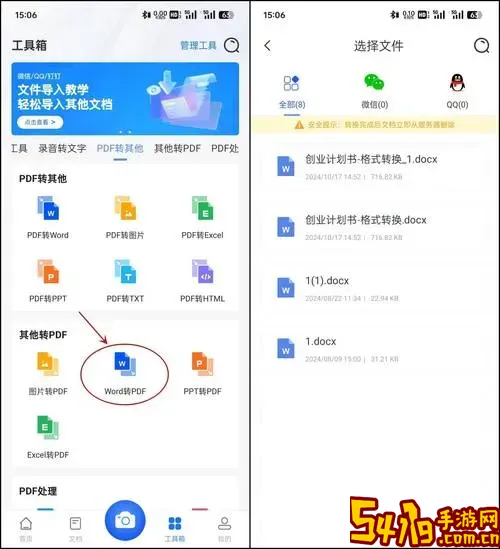
此方法适用于所有可以打印的文件类型,方便快捷。
三、注意事项与使用建议
1. 选择合适的转换方式:办公人员建议使用Microsoft Office或WPS自带导出功能,质量最佳;临时转换可用在线工具,但注意信息安全。
2. 多页文档转换时,检查页码顺序和排版,确保PDF内容完整无误。
3. 如果需要对PDF进行编辑,例如添加注释、加水印、拆分合并等,建议使用专门的PDF编辑软件,如福昕PDF阅读器、Adobe Acrobat DC等。
4. 避免使用不知名软件或在线服务,防止文档泄露和病毒风险。
四、小结
将文档转换成PDF格式在日常办公与学习中十分重要。Windows自带的“打印为PDF”、Microsoft Office的“另存为PDF”、WPS Office的“导出PDF”以及多种在线转换工具,为我们提供了多样选择。希望本文的详细步骤和使用提醒,能够帮助广大用户在中国地区轻松、安全地完成文档PDF转换。
只要掌握了以上方法,不论是学生、教师,还是企业员工,都可以高效地将各种文档转换成标准、方便携带的PDF格式,提升工作和学习的效率。